iPhone话题|8个互通技巧 让Mac与iPhone组合难以击败
时间:2022-7-14作者:未知来源:三度网教程人气:
- 本站电脑知识提供电脑入门知识,计算机基础知识,计算机网络应用基础知识,电脑配置知识,电脑故障排除和电脑常识大全,帮助您更好的学习电脑!不为别的,只因有共同的爱好,为中国互联网发展出一分力!
对于很多国粉来说,不仅是苹果系统比android系统好用,更有是主要因为Mac与iPhone组合,无缝对接让用户使用更加方便。不需要其他任何软件做对接。就可以实现传递活动。
苹果对生态系统完美的构建,可以说是为什么如此之多 iPhone 用户也使用 Mac,或者 Mac 用户使用 iPhone 或 iPad 的原因,毕竟如果是使用 Windows 电脑或 Android 手机混合搭配使用,没有达到那么自然原生的互通。
简单的说,任何一款拥有宏伟计划的产品,除了必备的设计和功能本身要求脱颖而出之外,如何能够完美的融入到自主生态系统中,才是持续有效的生存之道。不过,这些完美融合到生态系统的功能,用户平时可能不会使用他们,但是有总比没有好,而且事实上有些用户将其当做平日里最难以离开的功能。
当然了,微软有自己的生态系统,谷歌 Android 同样如此。但是就目前而言,苹果的设备在混合生态整合方面,Mac 硬件、iOS 设备、app 和在线服务之间做得最为出色,不少在其他生态系统上当前还找不到类似更好的原生方式,而且正如前面所说,即便在 Windows 和 Android 平台上找到了类似的功能,也并不像苹果那么简单和无缝。
下面来简单例举八点:
1、AirDrop 让 Mac 和 iOS 设备之间轻松快速共享文件
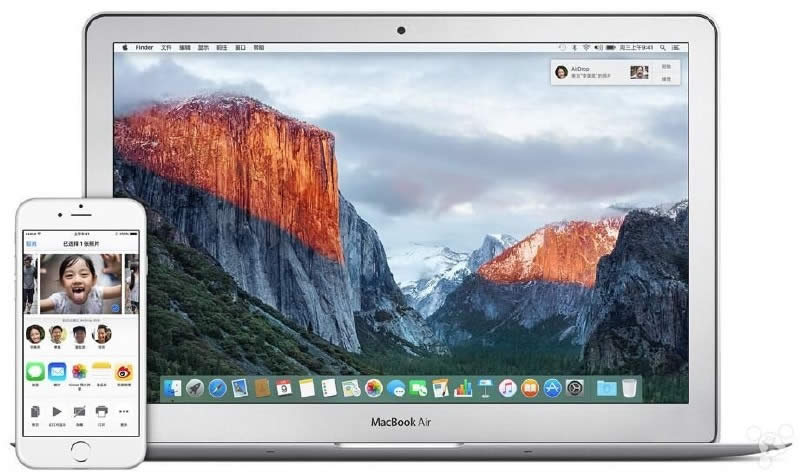
用过苹果的话来说,在 Mac 与 iOS 设备之间共享文件,简直是“易如反掌、轻而易举”。通过云储存或许可以让设备轻松共享文件,但是有些时候 AirDrop 更能派上用场,轻点几下就能实现文件传输了,这些操作在 Windows 设备上根本不那么快速和简单。
得益于 AirDrop,你可以轻松将照片、视频、通讯录、演示文稿和备忘录等内容快速传输到朋友的 Mac 设备上,而不是登陆云服务、通过电子邮件或其他网络的方式进行共享,传输速度极快。
关键在于, AirDrop 采用的是设备之间的对等连接的方式,在没有 Wi-Fi 和本地以太网的情况下也可以发送文件。
2、iPhone 变成 Mac 热点就是这么简单
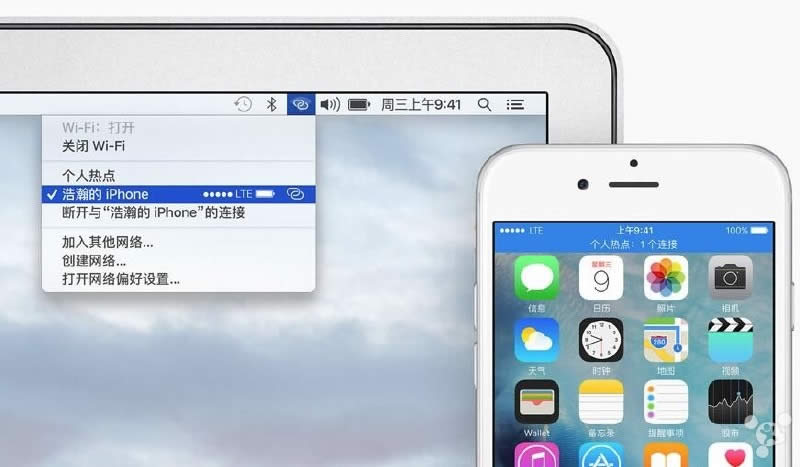
iOS 设备的热点支持技术如今已经相当成熟,成熟到你无需从口袋或背包取出 iPhone,也唯一为 Mac 设备启用 iPhone 热点,苹果表示这是难以置信的简单,通过 Instant Hotspot 技术就能完成。
当你的 Mac 和 iPhone 两款设备在彼此附近时,只需在你的 Mac 上的 Wi-Fi 菜单中选择你的 iPhone,转瞬间便能利用 iPhone 的蜂窝网络连上网,而你不必从口袋或背包中拿出你的 iPhone。下次你需要上网且没有 Wi-Fi 时,Mac 会自动询问你是否要再次使用热点,只需点击 OK,即可连上网络。
当然了,在你首次使用 iPhone 的时候,肯定要提前设置好个人热点的功能。
3、Mac 可以接打 iPhone 的电话
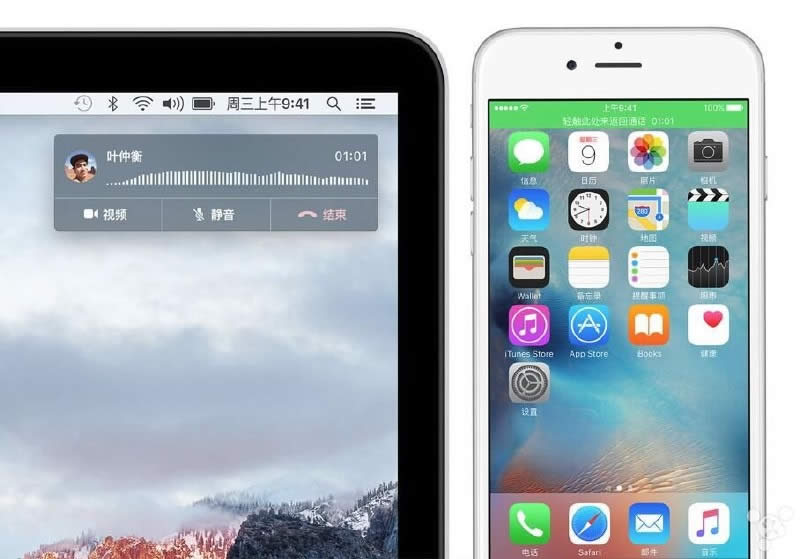
当 Mac 和 iPhone 处于同一网络的情况下,你使用 Mac 的过程中,无需拿起 iPhone,便可接打电话,哪怕你的 iPhone 在另一个房间或者放在包包里,你甚至可以直接在 Mac 电脑上拨打 iPhone 电话,简直是一种触手可及的体验。
关于这一点已经有很多 Mac 用户表示赞赏,实用性颇高,因为很多时候回到家时,iPhone 都是随手一放,而且不少还处于静音模式。所以,当来电时很难有所察觉,听不到铃声。相反,凭借连续互动在 Mac 上的体验将有所不同,当 iPhone 来电时 Mac 会响起铃声,通知框会显示来电者的姓名、号码以及头像。免提通话的过程中,我们可以一遍讲话一边在 Mac 上做其他事情。
拨打电话也很实用,在用 Mac 时无需起身去找 iPhone ,只要点击通讯录就可以看到云端同步的号码,点击拨打即可。除了 Mac 之外,iPad 也可以完成相同的工作。
4、Mac 发送和接收 iPhone 的短信
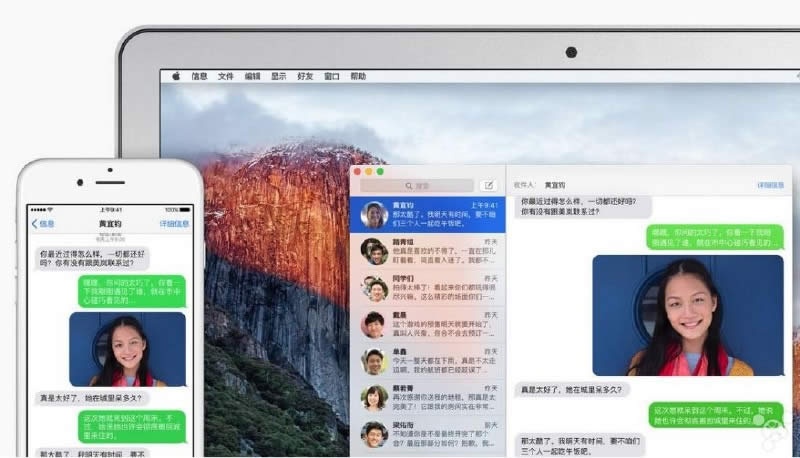
正如 Mac 上拨打和接听 iPhone 的电话,发送信息亦是如此。iPhone 上的信息会出现在 Mac 上,通过 Mac 来聊天与 iPhone 上没有什么不同,因为信息都是实时保持同步更新。就算某一天你 iPhone 忘在家里了,还是能通过外带的 MacBook 设备使用信息传情达意。
5、Mac 可以继续完成 iPhone 未完成的任务
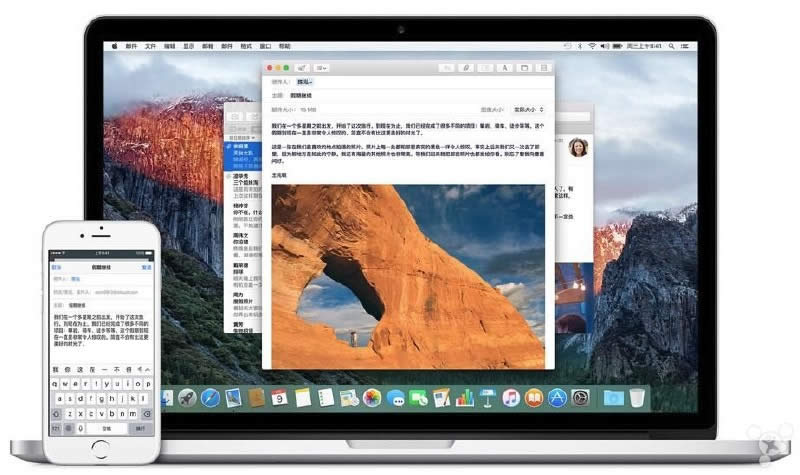
很多时候,你在外出的过程中,你可能会因为灵感突然开始编写文章,或者负责某些项目写电子邮件等等,这些大多数都是在环境受限的情况下进行。当回到家中或办公室的 Mac 跟前,利用 Handoff 就能在 Mac 上继续完成,只需 Mac 和 iOS 设备在彼此附近就行了 ,正在做的工作任务会从一台设备转到另一台设备轻松转移,打开最近使用的应用即可继续完成。
这些并不限定于苹果自家生态系统的应用,比如邮件、Safari、备忘录、Pages、Numbers、Keynote、地图、信息、提醒事项、日历和通讯录等,第三方应用部分也支持,因为苹果开放了 Handoff 。
6、现在使用 Apple Pay 在 Mac 上的支付,购物变得更轻松。
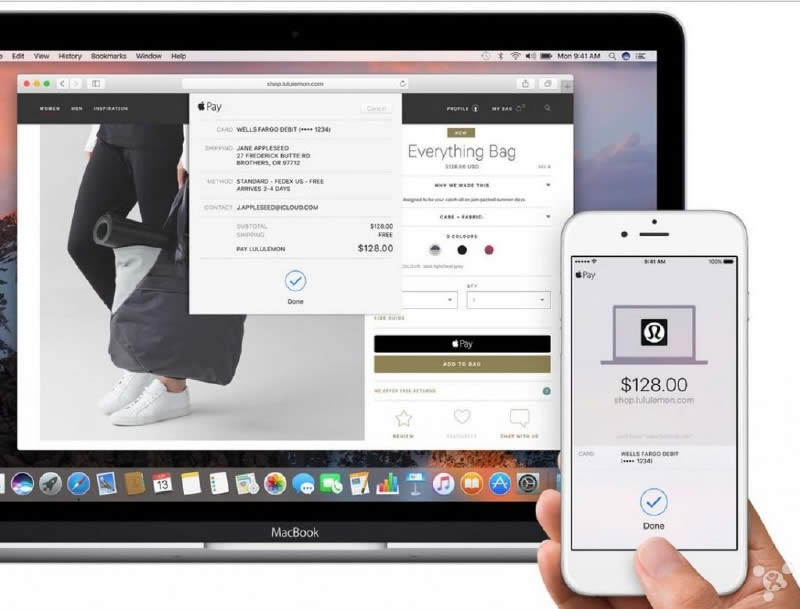
不仅之前的 WWDC 2016 大会上,苹果在 macOS Sierra 上加入了 Apple Pay 功能,这意味着在 Mac 设备上,通过网络购物最后进行结账时,不需要再麻烦的输入财务信息,包括信用卡和借记卡的号码,只要点击 Apple Pay 按钮,再在 iPhone 上使用 Touch ID 来确认支持即可,支付完成之后也不会出现实际卡号,不仅更轻松便捷,而且更加私密安全。
不过 Mac 上通过 Apple Pay 购物现在还不能实现,要等到秋季系统的正式更新,同时现在支持 Apple Pay 的合作购物网站还很少,预计未来会更多。
7、在 Mac 和 iOS 设备之间进行复制和粘贴
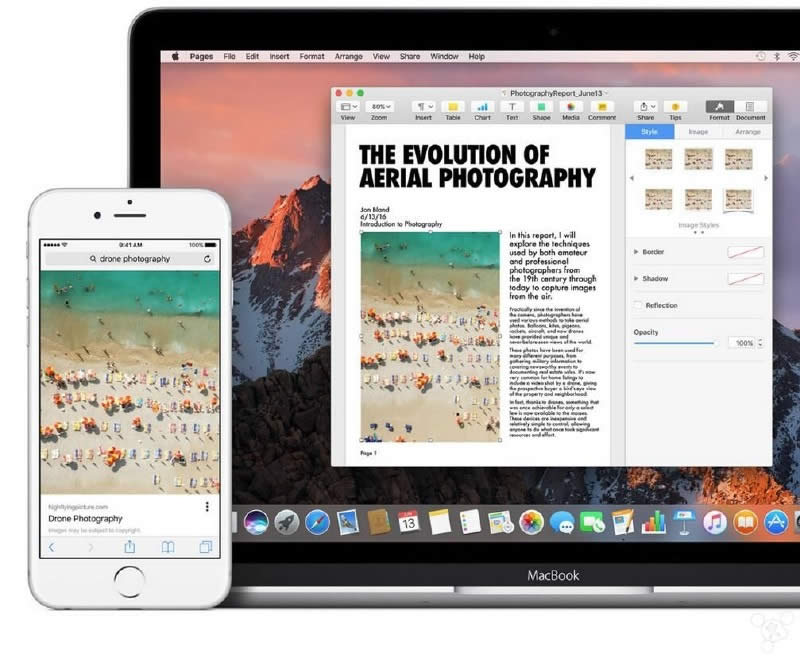
新的 macOS Sierra 还为 Mac 和 iPhone 连续互通的增加了一项很实用的功能,那就是复制粘贴互通功能,简单地说,在 iOS 和 macOS 之间将共享云通用剪贴板,其中利用了 iCloud 特性,所以你只要在 iPhone上复制一条文本信息、图片、照片和视频,Mac 设备上也能够直接粘贴。
8、桌面和文稿互享
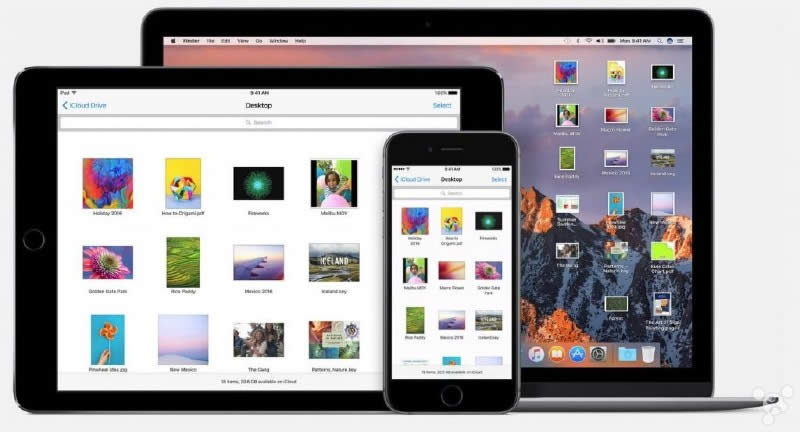
最后还有一个 macOS Sierra 新增的功能,也是在 WWDC 2016 上刚公布,就是让“桌面” 和 “文稿” 文件夹中的所有文件在任何一台 Mac 和 iOS 设备之间可随处访问。这其实不新鲜,OneDrive 早已实现,而且也支持 Windows PC,毕竟就是利用了 iCloud Drive 应用程序、 iCloud.com 或 Windows 版的 iCloud 应用程序,但这也使得苹果生态系统连续互通的性能又得到了延伸。
学习教程快速掌握从入门到精通的电脑知识